مقدمة
يحوّل سمارت فيو هاتفك إلى جهاز متنوع قابل للبث اللاسلكي للأجهزة المتوافقة مثل التلفزيونات والشاشات. تعمل هذه الميزة المبتكرة على تحسين الإنتاجية والترفيه من خلال توفير اتصال سلس بين شاشة هاتفك المحمول والشاشات الأكبر. سواء كنت تشارك الصور أو مقاطع الفيديو أو العروض التقديمية، يجعل سمارت فيو الأمر سهلاً.

فهم تقنية سمارت فيو
يعمل سمارت فيو باستخدام تقنية Wi-Fi Direct، مما يتيح لهاتفك عكس محتواه على الشاشات المتوافقة دون استخدام الكابلات. يوفر هذا الاتصال المباشر رابطًا ثابتًا بين الأجهزة، مما يسمح ببث الفيديو والصوت بدون انقطاع.
ما هو سمارت فيو؟
سمارت فيو هو ميزة عكس الشاشة الموجودة في العديد من هواتف سامسونج والأندرويد. يتيح لك عرض شاشة هاتفك على جهاز أكبر متوافق، مثل التلفزيون الذكي، مما يعزز تجربة المشاهدة للصور ومقاطع الفيديو والألعاب والعروض التقديمية.
آلية عمل سمارت فيو
باستخدام تقنية Wi-Fi Direct، يخلق سمارت فيو رابطًا لاسلكيًا مباشرًا بين هاتفك والأجهزة الأخرى. يدعم هذا الاتصال نقل البيانات المستقر، مما يضمن بقاء بث الصوت والفيديو دون انقطاعات.

إعداد سمارت فيو على هاتفك
بمجرد أن تفهم أساسيات ما يقوم به سمارت فيو وكيف يعمل، يمكنك البدء في إعداده على جهازك وحل أي مشاكل شائعة قد تواجهها.
كيفية تمكين سمارت فيو على أجهزة الأندرويد
- التأكد من التوافق: يجب أن يكون هاتفك والجهاز المستهدف (مثل التلفزيون) متوافقين مع سمارت فيو.
- الاتصال بالشبكة نفسها: يجب أن تكون كلا الجهازين على نفس شبكة Wi-Fi، أو استخدام Wi-Fi Direct للاتصال.
- تفعيل سمارت فيو: اسحب لأسفل في الشاشة الرئيسية للوصول إلى الإعدادات السريعة واضغط على أيقونة سمارت فيو.
- اختر جهازك: اختر التلفزيون الخاص بك أو جهاز آخر من الخيارات المتاحة.
- الموافقة على الاتصال: قبول أي طلبات اتصال على كلا الجهازين.
حل مشكلات الإعداد الشائعة
إذا كنت غير قادر على الاتصال:
– إعادة تشغيل الأجهزة: غالبًا ما يحل هذا التحدي في الاتصال.
– إعدادات الشبكة: التأكد من أن كلا الجهازين متصلين بالشبكة نفسها.
– تحديثات البرامج: تحديث نظام التشغيل الخاص بهاتفك وبرامج الفيرم وير للتلفزيون.
– إعادة ضبط Wi-Fi: في بعض الأحيان، يمكن أن يحل إعادة تعيين الموجه مشكلات الاتصال.
توصيل هاتفك باستخدام سمارت فيو
مع تمكين سمارت فيو، يمكنك الآن الاتصال بأجهزة متعددة، والاستفادة من مميزاته العديدة.
الاتصال بأجهزة التلفزيون الذكية
لتوصيل هاتفك بتلفزيون ذكي:
– تفعيل سمارت فيو على هاتفك.
– اختر التلفزيون من قائمة الأجهزة.
– تأكيد طلب الاتصال على جهاز التلفزيون الخاص بك.
استخدام سمارت فيو مع أجهزة أخرى
لا يقتصر سمارت فيو على التلفزيونات؛ بل يمتد إلى الشاشات وأجهزة العرض، مما يتيح لك عرض الشرائح أو إنشاء متعة سينمائية منزلية.
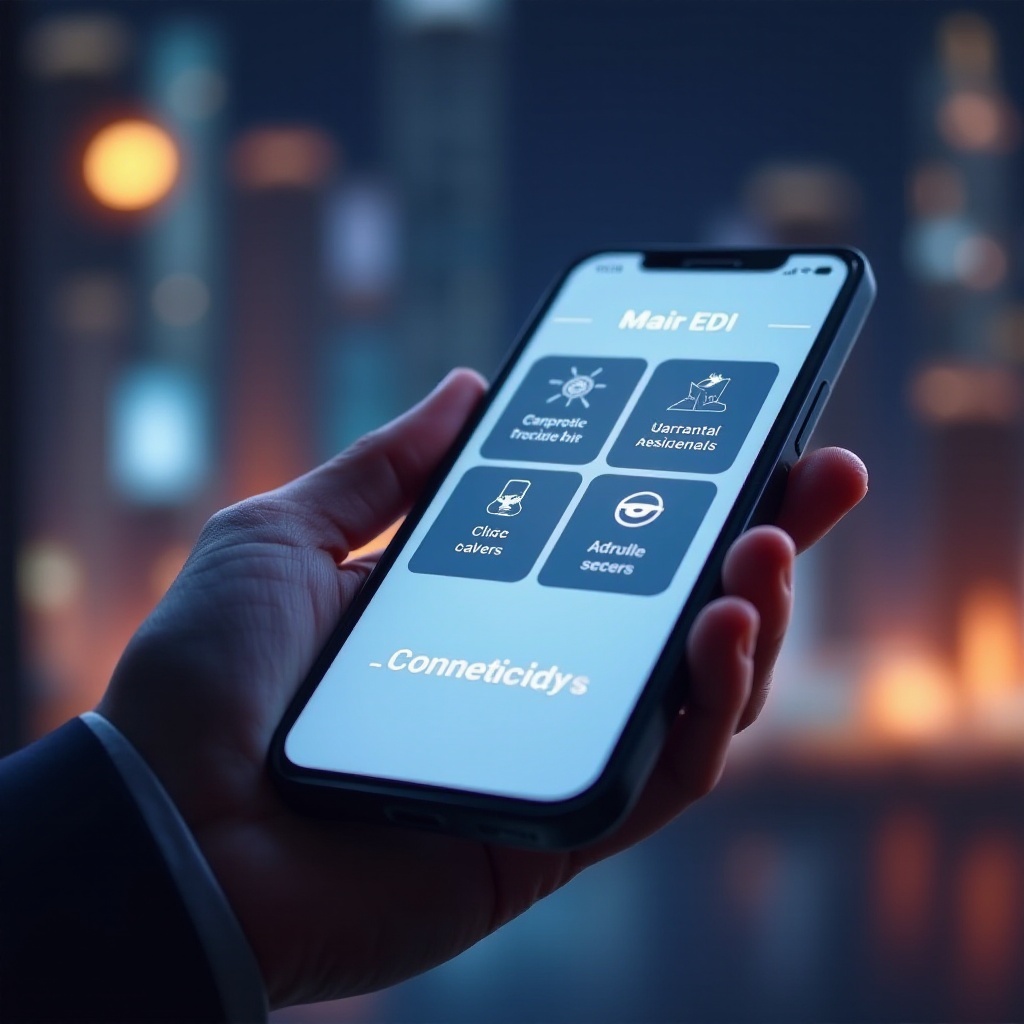
فوائد استخدام سمارت فيو
يعتبر الاستفادة من سمارت فيو أكثر من مجرد إضافة مثيرة إلى مجموعة التكنولوجيا الخاصة بك؛ إنه بوابة للتفاعل المحسن مع عالمك الرقمي.
تعزيز تجارب الترفيه
يتيح لك سمارت فيو:
– بث الأفلام من هاتفك إلى شاشة أكبر بسهولة.
– الاستمتاع بالألعاب المحمولة على شاشة كبيرة لتجربة أكثر اندماجًا.
ميزات الإنتاجية
يمكن أن يكون سمارت فيو حليفًا قويًا في الإنتاجية:
– العروض التقديمية: عرض شرائح عرضك التقديمي ببساطة من هاتفك أثناء الاجتماعات.
– الاجتماعات الافتراضية: استخدام سمارت فيو لمشاركة الشاشة بسلاسة في المؤتمرات الافتراضية.
سمارت فيو: نصائح وأفضل الممارسات
استفد إلى أقصى حد من سمارت فيو مع هذه النصائح العملية والممارسات للحفاظ على اتصال وأداء جيدين.
ضمان اتصال ثابت
- إغلاق التطبيقات غير المستخدمة: يساعد ذلك في تحسين الأداء وإطالة عمر البطارية.
- تقليل التداخل في الإشارة: احتفظ بالأجهزة قريبة وخالية من العوائق.
تحسين أداء الجهاز
- التحديثات الدورية: تأكد من أن الفيرم وير للأجهزة محدث بانتظام.
- إعادة التشغيل بانتظام: مسح أي ذاكرة مؤقتة قد تؤثر على وظيفة سمارت فيو بإعادة تشغيل الأجهزة.
الخاتمة
يحوّل سمارت فيو هاتفك إلى أداة ديناميكية، مما يوفر مستوى جديدًا من الراحة والمتعة. من بث الأفلام إلى جعل العروض التقديمية في العمل أكثر إثارة، فإن إمكانات سمارت فيو واسعة، مما يوفر فرص لا حصر لها للاستخدام الشخصي والمهني.
الأسئلة الشائعة
ماذا يمكنني أن أفعل إذا لم يتصل Smart View؟
أعد تشغيل كلا الجهازين وتأكد من أنهما على نفس الشبكة. إذا استمرت المشاكل، قم بتحديث البرنامج على كلا الجهازين.
هل Smart View متوافق مع أجهزة التلفاز غير الذكية؟
للاتصال بأجهزة التلفاز غير الذكية، استخدم جهاز بث يدعم Smart View، مثل Chromecast.
هل يمكنني استخدام Smart View للألعاب؟
نعم، Smart View ممتاز للألعاب، مما يتيح لك الاستمتاع بالألعاب على شاشة أكبر لتجربة محسنة.
